Como executar um desligamento completo no Windows 8
No Windows 8, quando você encerra seu computador, você está executando um desligamento híbrido por padrão. O que é um desligamento híbrido? Como você provavelmente já ouviu falar, o Windows 8 inicializa muito mais rápido que o Windows 7 e versões anteriores do Windows.
Isso é por causa da maneira como ele é desligado. Em vez de executar uma inicialização a frio na qual tudo precisa ser carregado, ou seja, o kernel do SO, os aplicativos, etc., o Windows 8 executa uma hibernação parcial na qual a sessão do Kernel e os drivers de dispositivo são salvos no disco. Quando você inicializa o Windows 8, ele é carregado a partir desse arquivo de hibernação, o que torna o tempo de inicialização muito mais rápido.

Nas versões anteriores do Windows, o arquivo de hibernação era muito maior porque, além do kernel e dos drivers de dispositivo, todos os dados do aplicativo também eram armazenados no arquivo. Agora que o arquivo é menor, os tempos de carregamento são melhores.
Esse recurso é chamado de Inicialização Rápida no Windows 8 e é ativado por padrão. Você pode verificar isso acessando as Opções de Energia no Painel de Controle e clicando em Escolher o que o botão liga / desliga faz no painel esquerdo.
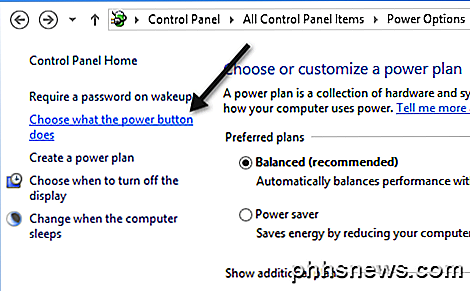
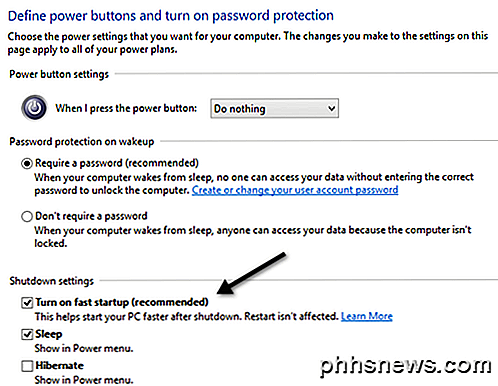
Role para baixo e você verá uma caixa marcada que diz Ativar inicialização rápida (recomendado) . Observe que, se você não tiver a caixa de seleção Ativar a inicialização rápida listada, é porque a hibernação não está ativada. Para habilitar a hibernação no Windows 8, abra um prompt de comando elevado e digite a seguinte linha:
powercfg / hibernar em
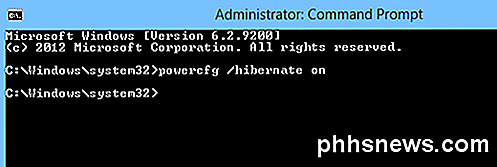
Agora, quando você vai para as opções de energia, você deve ver a caixa é visível e marcada. Então, como realizar um desligamento completo no Windows 8? Existem três maneiras.
1. Você pode desativar a inicialização rápida a partir de Opções de energia ou
2. Você pode simplesmente executar uma reinicialização em vez de um desligamento.
3. Você pode usar o seguinte comando no prompt de comando:
desligamento / s / full / t 0
Por mais estranho que pareça, reiniciar o Windows 8 primeiro executará um desligamento completo seguido por uma inicialização a frio. Então, essas são as diferentes maneiras que você pode executar um desligamento completo do Windows 8, o que é útil se você instalou recentemente uma nova peça de hardware, etc.
Além disso, caso você não saiba como desligar um PC com Windows 8, é necessário mover o mouse para o canto superior direito ou inferior direito. Isso trará a Barra de Feitiços.
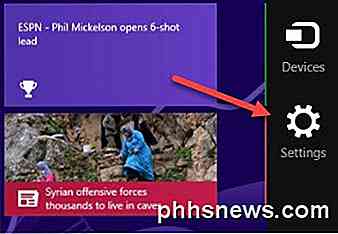
Em seguida, clique em Configurações e, em seguida, em Energia . Por fim, clique em Desligar na lista.
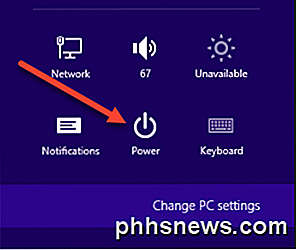
É um processo bastante para desligar um PC com Windows 8 e um dos muitos motivos pelos quais o Windows 8 falhou. Se você tiver alguma dúvida, poste um comentário. Apreciar!

Criar unidade de recuperação USB inicializável no Windows 8/10
Ontem escrevi sobre como você poderia inicializar as opções de recuperação do sistema no Windows usando vários métodos. Dois métodos envolveram o carregamento do Windows e o outro método é quando o Windows carregará automaticamente as opções de recuperação se descobrir que o Windows não pode ser carregado corretamente.Isso é ótimo, m
Como alterar o ícone do tipo de arquivo no Windows
Se você tiver um arquivo em seu computador com uma extensão não reconhecível, o Windows simplesmente atribuirá a esse arquivo um ícone de arquivo genérico. Se você trabalha em um ambiente corporativo, isso pode acontecer o tempo todo com aplicativos de software personalizados usando formatos proprietários.Mesmo se



